Apeaksoft Blu-ray Oynatıcısı, Blu-ray disk, Blu-ray klasörü, DVD diski/klasörü, ISO dosyasını yüksek kaliteli görsel efektlerle oynatmanıza yardımcı olabilecek profesyonel Blu-ray filmleri oynatma yazılımıdır. Ayrıca MP4, MOV, AVI, MKV ve diğer formatlarda 1080K UHD/4p HD/SD video oynatmak için güçlü bir medya oynatıcısı olarak da çalışabilir.

1 Adım. İndirmek için aşağıdaki düğmeye basın Apeaksoft Blu-ray Oynatıcı.
2 Adım. İndirilen dosyayı bulmak için sayfanın sağ üst köşesine gidin. Üzerine tıklayın ve seçin Evet kuruluma izin vermek için.
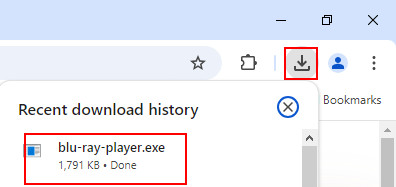
3 Adım. Basın kurmak Kurulumu başlatmak için yeşile tıklayın.
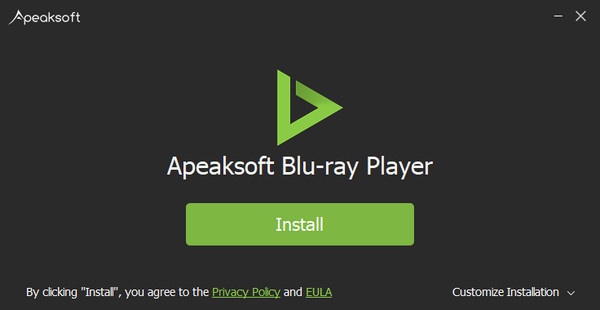
Apeaksoft Blu-ray Oynatıcıyı tıklayarak satın alabilirsiniz. Satın alma düğmesine tıklayın. Veya sadece tıklayabilirsiniz Satın Alın Arayüzün köşesindeki düğmeye tıklayın. Ardından satın alma penceresi açılacaktır.

NOT: Başarıyla satın alma işlemini gerçekleştirdikten sonra sipariş formunu doldurduğunuz e-posta adresinize kayıt kodunuz gönderilecektir.
Blu-ray Player'ı kaydederek tüm işlevleri deneyimleyebilirsiniz. Kayıtlı sürümde filigran ve sınırlama yoktur. Kayıtlı sürümle ücretsiz teknik destek ve ücretsiz güncellemeler alabilirsiniz.
Tıkla Kayıt Olun Kayıt penceresini açmak için ana arayüzün sağ üst köşesindeki e-posta adresini ve kayıt kodunu yazın ve tıklayın OK Apeaksoft Blu-ray Oynatıcının kaydını tamamlamak için.
E-posta adresi, bu yazılımı satın almak için kullandığınız e-posta adresidir.

NOT: Başarılı bir şekilde satın aldıktan sonra, kayıt formu sipariş formunda doldurduğunuz e-posta adresinize gönderilecektir.
E: Sipariş formunu doldurduğunuz e-posta adresi.
Tescil kodu: Başarılı bir satın alma işleminden sonra aldığınız sipariş onay mektubunda Aktivasyon anahtarı, lisans kodu veya KEYCODE (S) olarak işaretlenmiş bir karakter dizisi.
Apeaksoft Blu-ray Oynatıcı, en son sürüme güncelleme yapmanızı sağlar.
Klinik Güncelleştirmeyi Kontrol Et itibaren Destek Ana arayüzün üst kısmındaki menü. Daha sonra güncelleme otomatik olarak kontrol edilecektir.

Ürünümüzü kullanırken herhangi bir sorunla karşılaşmanız durumunda size profesyonel çözümler sunuyoruz.
Buraya tıklayın Destek Merkezi.
Bize e-posta göndererek bize ulaşın: support@apeaksoft.com
1. Adıma Apeaksoft Blu-ray Oynatıcıyı yükleyin
Bu Blu-ray oynatma yazılımını indirdikten sonra, bilgisayarınıza yükleyip başlatabilirsiniz.

2. Adıma Harici Blu-ray sürücüsünü bağlayın
Blu-ray diski oynatmak istiyorsanız, harici Blu-ray sürücüsünü bilgisayarınıza bağlamanız ve ardından Blu-ray diski Blu-ray sürücüsüne takmanız gerekir. DVD diski oynatmak istiyorsanız, bir DVD sürücünüz olduğundan da emin olmanız gerekir. Tıklayın Diski aç Ana arayüzde.

3. Adıma Blu-ray / DVD Diski Oynat
Daha sonra Blu-ray/DVD diski programa yüklenecektir. Blu-ray veya DVD filminiz otomatik olarak oynatılacaktır. Oynatmayı çeşitli ayarlarla kolayca kontrol edebilirsiniz.

1. Adıma Apeaksoft Blu-ray Oynatıcıyı yükleyin
Bilgisayarınızda bu güçlü Blu-ray oynatma yazılımını ücretsiz indirin, kurun ve çalıştırın.

2. Adıma Blu-ray / DVD Klasörü ve ISO Dosyasını Oynat
Tıkla Dosya aç ana arayüzde ve ardından bilgisayarınızdaki Blu-ray/DVD klasörünü veya ISO dosyasını seçin. Ardından tıklayın Açılış Yüklemek ve oynamak için. Veya seçebilirsiniz Dosya aç itibaren fileto arayüzün üst tarafındaki menü.

1. Adıma Apeaksoft Blu-ray Oynatıcıyı Başlatın
Bilgisayarınızda bu güçlü Blu-ray oynatma yazılımını ücretsiz indirin, kurun ve çalıştırın.

2. Adıma 4K / HD / SD Video veya Ses Dosyasını Oynat
Tıkla Dosya aç Bilgisayarınızdaki belirli video veya ses dosyasını seçmek için ana arayüzde. Medya dosyası yüklendikten sonra otomatik olarak oynatılacaktır. Veya seçebilirsiniz Dosya aç itibaren fileto arayüzün üst tarafındaki menü.

Filminizi oynatmadan önce, oynatmak için belirli bir başlık veya bölüm seçmenize izin verilir. Sadece tıklayın çalma listesi seçeneği, ardından tüm başlıkları ve bölümleri pencerenin sağ tarafında göreceksiniz.

Blu-ray/DVD disk, klasör, ISO dosyası veya 4K/HD/SD video oynatırken daha iyi bir görsel deneyime ulaşmak için seçebileceğiniz çeşitli seçenekler var.
Klinik Efekt itibaren araç Ana arayüzdeki menü. Ton, parlaklık, kontrast, doygunluk, gama ve daha fazlasını ayarlayabilirsiniz.

Tıkla Control Ana arayüzdeki menü. Burada başlığı değiştirebilir, izlemek istediğiniz bölüme gidebilir veya bir sonraki bölümü oynatabilir, önceki bölümü inceleyebilirsiniz.
Ayrıca, klavye kısayollarıyla oynatabilir, durdurabilir, ileri, geri oynatabilirsiniz. Ayrıca ihtiyaçlarınıza göre ses seviyesini ayarlamanıza da izin verilir.

Ayrıca ekran boyutunu tam ekran, yarım ekran, normal ekran, çift ekran veya ekrana sığdır olarak değiştirebilirsiniz.
Ses ayarları: Ses parçasını seçebilir, stereoyu değiştirebilir, stereoyu tersine çevirebilir, sol, sağ ses kanalını seçebilir veya dijital sesi seçebilirsiniz.
Video ayarları: Video parçasını, altyazı parçasını seçebilir veya Discard, Blend, Mean, Bob, Linear, X, Yadif, Yadif (2X), Phosphor ve Film NTSC (IVTC) arasından deinterlace yöntemlerini seçebilirsiniz.
Apeaksoft Blu-ray Oynatıcısı, Mac'inizde Blu-ray disk, Blu-ray klasörü, DVD diski/klasörü, ISO dosyasını oynatmanıza yardımcı olabilecek güçlü bir Blu-ray film oynatma yazılımıdır. Ayrıca, yüksek görüntü/ses kalitesiyle MP4, MOV, AVI, MKV ve diğer formatlarda 1080K UHD/4p HD/SD videoyu oynatmak için güçlü bir medya oynatıcısı olarak da çalışabilir.

Tıkla Bedava indir Rehber sayfasının üst kısmındaki düğmeye tıklayın ve Apeaksoft Blu-ray Player'ı bilgisayarınıza indirin. İndirdikten sonra, bu programı bilgisayarınızda çalıştırın.

Deneme sürümünü başlattıktan sonra kayıt penceresi açılacaktır. Tıklayabilirsiniz Satın alma düğmesine bastığınızda satın alma penceresi açılacaktır.

Veya sadece tıklayabilirsiniz Satın Alın doğrudan arayüzün üst tarafındaki düğmeye basın.
Not: Başarıyla satın alma işlemini gerçekleştirdikten sonra sipariş formunda doldurduğunuz e-posta adresinize kayıt kodu gönderilecektir.
Video/ses kaydının ücretsiz denemesinden sonra, kayıt penceresi açılacaktır. Önce programı satın alın ve ardından E-posta Adresi ve Kayıt kodunu girin ve tıklayın Kayıt Olun Kaydı bitirmek için düğme.

NOT: Başarılı bir şekilde satın aldıktan sonra, kayıt formu sipariş formunda doldurduğunuz e-posta adresinize gönderilecektir.
E: Sipariş formunu doldurduğunuz e-posta adresi.
Tescil kodu: Başarılı bir satın alma işleminden sonra aldığınız sipariş onay mektubunda Aktivasyon anahtarı, lisans kodu veya KEYCODE (S) olarak işaretlenmiş bir karakter dizisi.
Apeaksoft Blu-ray Oynatıcı, en son sürüme güncelleme yapmanızı sağlar.
Klinik Güncelleştirmeyi Kontrol Et itibaren Destek Ana arayüzün üst kısmındaki menü. Daha sonra güncelleme otomatik olarak kontrol edilecektir.

Ürünümüzü kullanırken herhangi bir sorunla karşılaşmanız durumunda size profesyonel çözümler sunuyoruz.
Buraya tıklayın Destek Merkezi.
Bize e-posta göndererek bize ulaşın: support@apeaksoft.com

1. Adıma Mac için Blu-ray Player'ı yükleyin
Mac için ücretsiz indir Apeaksoft Blu-ray Oynatıcı, MacBook Pro / Air / mini veya iMac'inize kurun ve çalıştırın.

2. Adıma Harici Blu-ray sürücüsünü bağlayın
Blu-ray diski oynatmak istiyorsanız, harici Blu-ray sürücüsünü Mac'inize bağlamanız ve ardından Blu-ray diski Blu-ray sürücüsüne takmanız gerekir. Mac'te DVD diski oynatmak istiyorsanız, bir DVD sürücünüz olduğundan da emin olun. Tıklayın Diski aç bu programın ana arayüzünde

3. Adıma Blu-ray / DVD Diski Oynat
Daha sonra Blu-ray/DVD diski otomatik olarak programa yüklenecektir. Blu-ray veya DVD filminiz otomatik olarak oynatılacaktır. Oynatmayı çeşitli ayarlarla kolayca kontrol edebilirsiniz.

1. Adıma Mac için Blu-ray Player'ı yükleyin
Bu güçlü Blu-ray oynatıcı yazılımını Mac'inizde ücretsiz indirin, kurun ve çalıştırın.

2. Adıma Blu-ray / DVD Klasörü veya ISO Dosyasını Oynat
Tıkla Dosya aç ana arayüzde ve ardından Mac'inizdeki Blu-ray/DVD klasörünü, ISO dosyasını veya diğer medya dosyalarını seçin. Ardından tıklayın Açılış yüklemek ve oynamak için.

1. Adıma Mac için Blu-ray Player'ı yükleyin
Bu güçlü Blu-ray oynatıcı yazılımını Mac'inizde ücretsiz indirin, kurun ve çalıştırın.

2. Adıma 4K / HD / SD video oynat
Tıkla Dosya aç ana arayüzde ve ardından Mac'inizdeki Blu-ray/DVD klasörünü, ISO dosyasını veya diğer medya dosyalarını seçin. Ardından tıklayın Açılış yüklemek ve oynamak için.

Blu-ray/DVD diski, klasörü, ISO dosyasını veya 4K/HD/SD videoyu oynatırken daha iyi bir görsel deneyime ulaşmak için seçebileceğiniz çeşitli ayar seçenekleriniz bulunmaktadır.
Tıkla Control Ana arayüzdeki menü. Burada başlığı değiştirebilir, izlemek istediğiniz bölüme gidebilir veya bir sonraki bölümü oynatabilir, önceki bölümü inceleyebilirsiniz.
Ayrıca klavye kısayolları ile oynatabilir, durdurabilir, ileri, geri oynatabilirsiniz. Ayrıca ses seviyesini ihtiyaçlarınıza göre ayarlamanıza da izin verilir.

Ayrıca ekran boyutunu tam ekran, yarım ekran, normal ekran, çift ekran veya ekrana sığdır olarak değiştirebilirsiniz.
Ses ayarları: Ses parçasını seçebilir, stereoyu değiştirebilir, stereoyu tersine çevirebilir, sola, sağa, Dolbys ses kanalını seçebilirsiniz. Ayrıca sistem ses çıkış aygıtı, Apowersoft Ses Aygıtı, Dahili Çıkış veya Movavi Sound Grabber dahil olmak üzere ses aygıtını da seçebilirsiniz.
Video ayarları: Video parçasını, altyazı parçasını seçebilir veya Discard, Blend, Mean, Bob, Linear, X, Yadif, Yadif (2X), Phosphor, Film NTSC (IVTC) arasından deinterlace yöntemlerini seçebilirsiniz.
Kayıpsız Kalitede Blu-ray / DVD / Multimedya Dosyalarını Çalmanın En İyi Yolu